最近有win10系统用户要在电脑中打开网页的时候,却遇到网页无法打开,并提示域名解析错误,遇到这样的该怎么办呢,为此win7之家小编就给大家讲解一下win10网页显示域名解析错误的详细解决步骤吧。
具体如下:
1、在开始菜单上单击鼠标右键,选择【网络连接】;

2、在【以太网】上单击鼠标右键,选择【属性】。双击打开【Internet 协议版本4 (TCP/IPv4)】;

3、点击【使用下面的DNS 服务器地址】,依次输入:114.114.114.144 ;114.114.115.115 如下图,然后点击【确定】-【确定】;

4、重新打开网页,查看是否可以打开,若依旧无法打开在开始菜单上单击鼠标右键,选择【命令提示符(管理员)】;
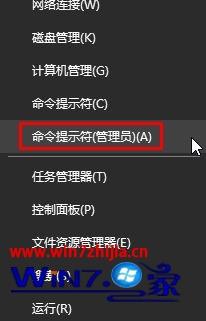
5、在命令提示符中输入:ipconfig /flushdns 按下回车键 ,刷新DNS缓存 。完成操作后即可正常打开网页。

上述就是win10无法打开网页提示域名解析错误的详细解决步骤,有遇到一样情况的用户们可以采取上面的方法来进行解决吧。